Win10 Edge浏览器怎么进入InPrivate无痕模式
Edge浏览器是微软最新发布的一款不同于传统IE的浏览器,win10系统用Edge浏览器上网的时候都会留下各种历史记录、cookie等痕迹,如果不想要留下历史痕迹,那么就可以开启InPrivate无痕模式,那么Edge浏览器如何进入InPrivate无痕模式?其实Edge浏览器进无痕模式很简单,使用快捷键就可以了:进入Edge,按住Ctrl+Shift+P即可快速进入InPrivate模式。一起看看具体步骤吧。
步骤如下:
1、首先,右键点击桌面,然后新建快捷方式;
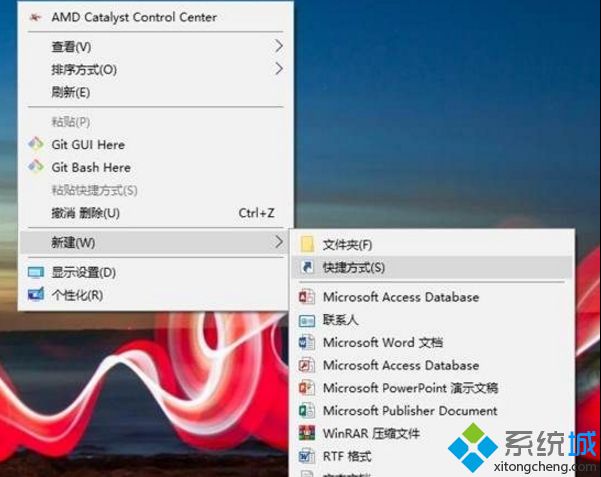
2、然后粘贴以下内容:
%windir%\System32\cmd.exe /c start shell:AppsFolder\Microsoft.MicrosoftEdge_8wekyb3d8bbwe!MicrosoftEdge -private
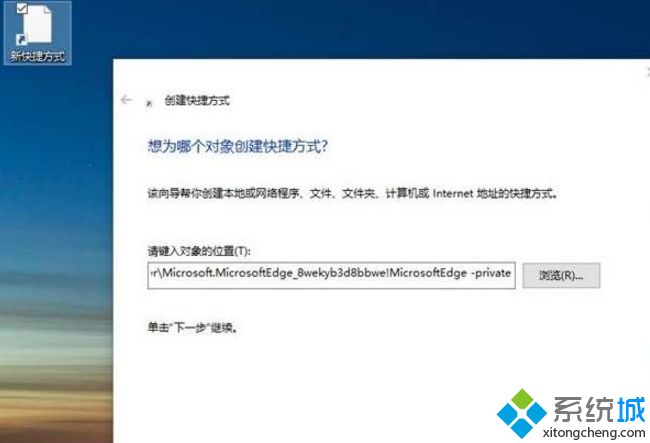
3、给它起一个名字,比如“Microsoft Edge浏览器InPrivete模式”,点击确定即可;
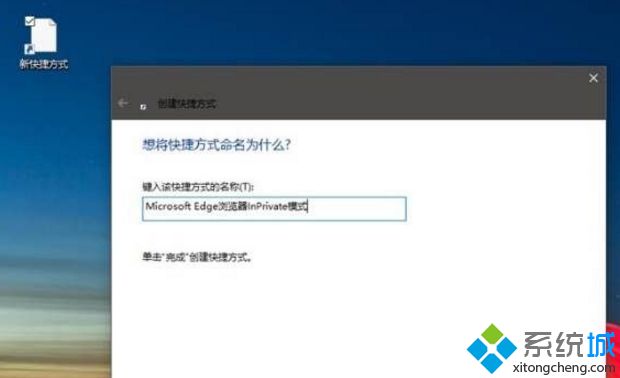
4、当然如果对这个LOGO不太满意,可以直接在快捷方式上右击,进入属性选项;
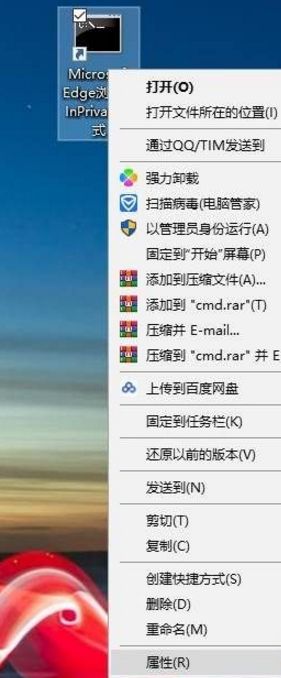
5、然后点击“更改图标”,复制粘贴一下代码:
%SystemRoot%\SystemApps\Microsoft.MicrosoftEdge_8wekyb3d8bbwe\MicrosoftEdge.exe
6、再点击确定即可快速进入Edge浏览器的InPrivate模式啦。
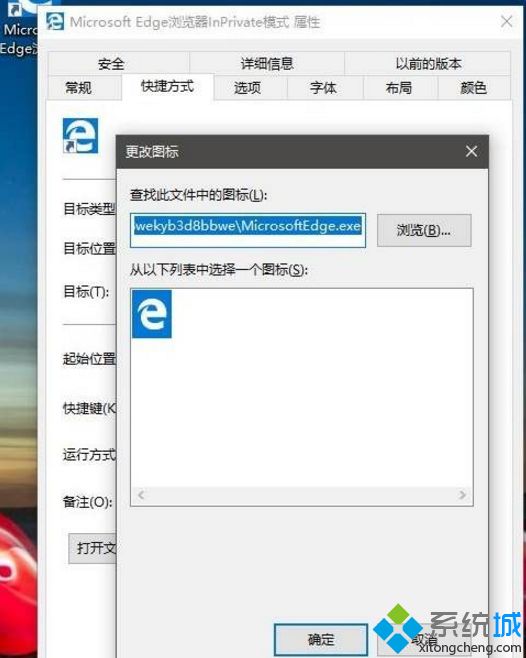
Win10 Edge浏览器进入InPrivate无痕模式的方法介绍到这里了,下次使用该快捷方式来打开Edge就都是InPrivate模式无痕模式了。
我告诉你msdn版权声明:以上内容作者已申请原创保护,未经允许不得转载,侵权必究!授权事宜、对本内容有异议或投诉,敬请联系网站管理员,我们将尽快回复您,谢谢合作!










